Jak změnit nebo obnovit výchozí umístění složky Camera Roll ve Windows 10

Tato příručka vám ukáže, jak změnit nebo obnovit výchozí umístění složky Camera Roll ve Windows 10.
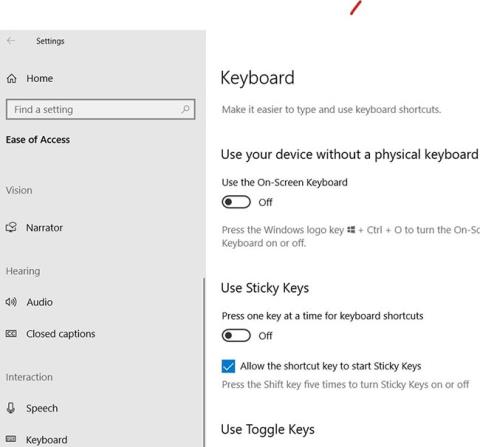
Vypořádání se s nefunkční klávesnicí je jedním z nejneočekávanějších a nejnepříjemnějších problémů, s nimiž se můžete při používání počítače setkat. Naštěstí Windows 10 nabízí virtuální klávesnici jako základní funkci, kterou můžete povolit a používat místo fyzické klávesnice pomocí následujících kroků.
Otevřete virtuální klávesnici
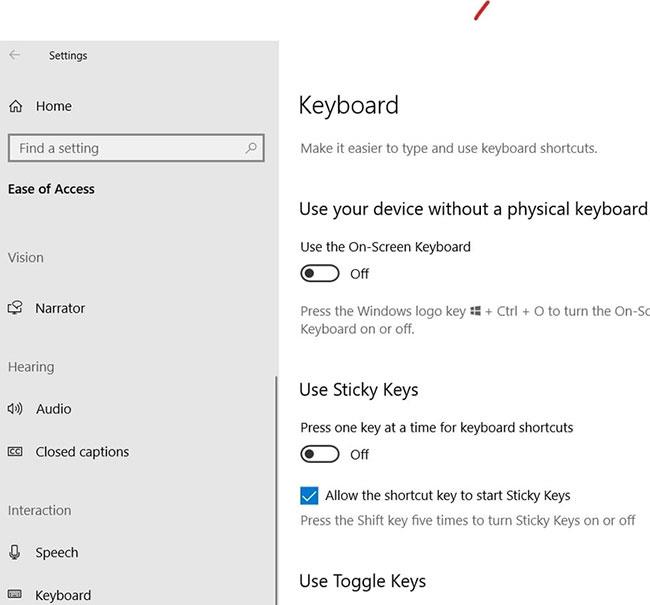
Chcete-li vědět, jak otevřít virtuální klávesnici, přečtěte si článek: 6 způsobů, jak otevřít virtuální klávesnici ve Windows 10 .
Než budete pokračovat, klepněte pravým tlačítkem myši na ikonu virtuální klávesnice zobrazenou na hlavním panelu ve spodní části obrazovky počítače. Vyberte „Připnout na hlavní panel“ , aby se program trvale zobrazoval na hlavním panelu.

Nyní, kdykoli budete chtít získat přístup k virtuální klávesnici, stačí kliknout na její ikonu na hlavním panelu namísto hledání na stránce Nastavení systému Windows .
Přizpůsobte si virtuální klávesnici
Systém Windows umožňuje změnit vzhled a funkce virtuální klávesnice a přizpůsobit ji svým preferencím. Zde je několik způsobů, jak jej přizpůsobit.
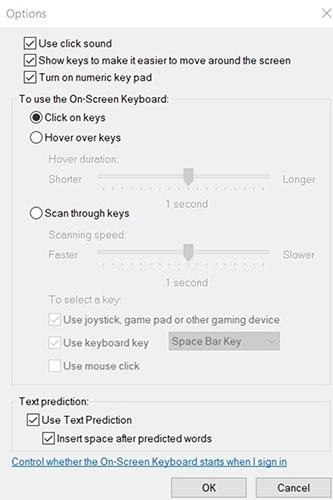
Velikost a tvar
Najeďte myší na jeden z okrajů klávesnice, dokud neuvidíte, že se kurzor změní na oboustrannou šipku. Nyní klikněte levým tlačítkem myši na obrazovku a přetáhněte kurzor. Délka a šířka klávesnice se odpovídajícím způsobem změní, takže si můžete klávesnici vytvořit tak velkou nebo malou, jak chcete.
Zvuk klíče
Virtuální klávesnice vydá zvuk, když na ní stisknete jakékoli tlačítko. Tento zvuk můžete vypnout kliknutím na Možnosti v pravé dolní části klávesnice.
První možností v novém okně, které se objeví, je Use Click Sound . Zrušením zaškrtnutí políčka vedle vypnete zvuk stisknutí klávesy.
Klikněte pravým tlačítkem myši
Tlačítko na levé straně karty Možnosti , které není ničím jiným než ikonou rámečku uprostřed, umožňuje kliknutím pravým tlačítkem na stránku nebo odkaz zobrazit přiloženou nabídku pravého kliknutí.
Tlačítko Fade
Pokud klávesnice zabírá příliš mnoho místa na obrazovce, můžete klepnout na tlačítko Fade vpravo dole. Díky tomu bude klávesnice průhledná, takže uvidíte, co se zobrazuje na obrazovce za ní. Když se dotknete jakékoli části klávesnice, znovu se zobrazí.
Vstup ovládacího tlačítka
Klikněte na Možnosti a zobrazí se seznam možností obsahujících způsoby, jak můžete vybrat klávesu na virtuální klávesnici, jako je klepnutí na klávesu, najetí myší na klávesu nebo skenování sekundárního zařízení, jako je myš nebo gamepad.
Funkce predikce textu
Virtuální klávesnice Windows 10 je dodávána s vlastním programem Text Prediction, který můžete zapnout nebo vypnout pomocí nabídky Možnosti .
Virtuální klávesnice může být velkou pomocí při navigaci ve funkcích osobního počítače, pokud má fyzická klávesnice problémy. Přestože existuje mnoho programů pro virtuální klávesnici, vestavěná virtuální klávesnice systému Windows je tak pohodlná a intuitivní, že není nutné stahovat samostatný program.
Doufám, že plně využijete sílu virtuální klávesnice ve Windows 10!
Tato příručka vám ukáže, jak změnit nebo obnovit výchozí umístění složky Camera Roll ve Windows 10.
Snížení velikosti a kapacity fotografií vám usnadní jejich sdílení nebo posílání komukoli. Zejména v systému Windows 10 můžete hromadně měnit velikost fotografií pomocí několika jednoduchých kroků.
Pokud nepotřebujete zobrazovat nedávno navštívené položky a místa z důvodu bezpečnosti nebo ochrany soukromí, můžete to snadno vypnout.
Jedno místo pro ovládání mnoha operací přímo na systémové liště.
V systému Windows 10 si můžete stáhnout a nainstalovat šablony zásad skupiny pro správu nastavení Microsoft Edge a tato příručka vám ukáže postup.
Hlavní panel má omezený prostor, a pokud pravidelně pracujete s více aplikacemi, může vám rychle dojít místo na připnutí dalších oblíbených aplikací.
Stavový řádek v dolní části Průzkumníka souborů vám říká, kolik položek je uvnitř a vybraných pro aktuálně otevřenou složku. Dvě tlačítka níže jsou také k dispozici na pravé straně stavového řádku.
Microsoft potvrdil, že další velkou aktualizací je Windows 10 Fall Creators Update. Zde je návod, jak aktualizovat operační systém dříve, než jej společnost oficiálně spustí.
Nastavení Povolit časovače probuzení v Možnosti napájení umožňuje systému Windows automaticky probudit počítač z režimu spánku, aby mohl provádět naplánované úlohy a další programy.
Zabezpečení Windows odesílá upozornění s důležitými informacemi o stavu a zabezpečení vašeho zařízení. Můžete určit, která oznámení chcete dostávat. V tomto článku vám Quantrimang ukáže, jak zapnout nebo vypnout oznámení z Centra zabezpečení systému Windows ve Windows 10.
Také by se vám mohlo líbit, že kliknutím na ikonu na hlavním panelu se dostanete přímo do posledního okna, které jste měli v aplikaci otevřené, aniž byste potřebovali miniaturu.
Pokud chcete změnit první den v týdnu ve Windows 10 tak, aby odpovídal zemi, ve které žijete, vašemu pracovnímu prostředí nebo chcete lépe spravovat svůj kalendář, můžete to změnit pomocí aplikace Nastavení nebo Ovládacích panelů.
Počínaje verzí aplikace Váš telefon 1.20111.105.0 bylo přidáno nové nastavení Více oken, které umožňuje povolit nebo zakázat upozornění před zavřením více oken při ukončení aplikace Váš telefon.
Tato příručka vám ukáže, jak povolit nebo zakázat zásadu dlouhých cest Win32, aby byly cesty delší než 260 znaků pro všechny uživatele ve Windows 10.
Připojte se k Tips.BlogCafeIT a zjistěte, jak vypnout navrhované aplikace (navrhované aplikace) ve Windows 10 v tomto článku!
V dnešní době používání mnoha programů pro notebooky způsobuje rychlé vybíjení baterie. To je také jeden z důvodů, proč se baterie počítačů rychle opotřebovávají. Níže jsou uvedeny nejúčinnější způsoby, jak ušetřit baterii v systému Windows 10, které by čtenáři měli zvážit.
Pokud chcete, můžete standardizovat obrázek účtu pro všechny uživatele na vašem PC na výchozí obrázek účtu a zabránit uživatelům v pozdější změně obrázku účtu.
Už vás nebaví Windows 10 otravovat úvodní obrazovkou „Získejte ještě více z Windows“ při každé aktualizaci? Některým lidem to může pomoci, ale také překážet těm, kteří to nepotřebují. Zde je návod, jak tuto funkci vypnout.
Nový prohlížeč Edge založený na Chromu od společnosti Microsoft ukončí podporu pro soubory elektronických knih EPUB. K prohlížení souborů EPUB v systému Windows 10 budete potřebovat aplikaci pro čtení EPUB třetí strany. Zde je několik dobrých bezplatných možností, ze kterých si můžete vybrat.
Pokud máte výkonný počítač nebo nemáte v systému Windows 10 mnoho spouštěcích programů, můžete zkusit zkrátit nebo dokonce úplně deaktivovat zpoždění při spuštění, aby se váš počítač spouštěl rychleji.
Kiosk Mode ve Windows 10 je režim pro použití pouze 1 aplikace nebo přístupu pouze k 1 webu s uživateli typu host.
Tato příručka vám ukáže, jak změnit nebo obnovit výchozí umístění složky Camera Roll ve Windows 10.
Úprava souboru hosts může způsobit, že nebudete moci přistupovat k Internetu, pokud soubor není správně upraven. Následující článek vás provede úpravou souboru hosts ve Windows 10.
Snížení velikosti a kapacity fotografií vám usnadní jejich sdílení nebo posílání komukoli. Zejména v systému Windows 10 můžete hromadně měnit velikost fotografií pomocí několika jednoduchých kroků.
Pokud nepotřebujete zobrazovat nedávno navštívené položky a místa z důvodu bezpečnosti nebo ochrany soukromí, můžete to snadno vypnout.
Microsoft právě vydal aktualizaci Windows 10 Anniversary Update s mnoha vylepšeními a novými funkcemi. V této nové aktualizaci uvidíte spoustu změn. Od podpory stylusu Windows Ink po podporu rozšíření prohlížeče Microsoft Edge byly výrazně vylepšeny také nabídky Start a Cortana.
Jedno místo pro ovládání mnoha operací přímo na systémové liště.
V systému Windows 10 si můžete stáhnout a nainstalovat šablony zásad skupiny pro správu nastavení Microsoft Edge a tato příručka vám ukáže postup.
Tmavý režim je rozhraní s tmavým pozadím ve Windows 10, které pomáhá počítači šetřit energii baterie a snižuje dopad na oči uživatele.
Hlavní panel má omezený prostor, a pokud pravidelně pracujete s více aplikacemi, může vám rychle dojít místo na připnutí dalších oblíbených aplikací.






















